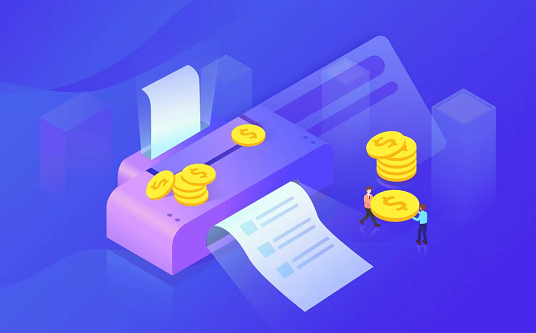jpg格式图片怎么弄小?
方法一:使用嗨格式压缩大师
演示机型:ThinkPad neo 14
系统版本:Windows 10
软件版本:嗨格式压缩大师 1.1.196.688

1、打开嗨格式压缩大师,可以看到软件支持图片、视频、PDF、Word、PPT五种文件的压缩,我们点击需要的【图片压缩】功能。
2、进入后点击【添加文件】或直接将需压缩的jpg图片全部拖拽到软件中,再在右边设置压缩模式,如普通压缩、清晰度优先或极限压缩,如果对图片大小有要求的,可以按比例或像素自定义压缩的参数。
3、最后点击“开始压缩”按钮即可完成,如下图所示,两张图片分别从一开始的243KB和371KB,被成功压缩到了46KB和54KB。
方法二:利用系统自带的画图工具压缩
演示机型:ThinkPad neo 14
系统版本:Windows 10
1、在电脑上右击图片,在弹出的菜单中依次点击【打开方式】-【画图】选项。
2、在画图工具中可以看到图片大小为243.9KB,这时候点击菜单中的“重新调整大小”选项。
3、接着在调整大小和扭曲窗口中,依据百分比或像素自定义水平和垂直的数值,如50,再点击确定,图片大小就成功压缩到28.6KB了。
jpg和jpeg有什么区别?
其实这两种图片格式并没有区别,细心的朋友可能会看到这两种格式全名、正式扩展名是JPEG。但因DOS、Windows 95等早期系统采用的8.3命名规则只支持最长3字符的扩展名,为了兼容采用了.jpg。也因历史习惯和兼容性考虑,.jpg目前更流行。
关键词: jpg格式图片怎么弄小 jpg格式图片 jpg什么意思 jpg和jpeg有什么区别 如何压缩jpg图片的大小 嗨格式压缩大师 系统自带的画图工具压缩